अपने कीबोर्ड से Google छवियाँ कैसे खोजें [iOS]
आपके iPhone पर संदेश एप्लिकेशन ने लंबे समय से चित्र भेजने का समर्थन किया है और कुछ अपडेट से पहले भी GIF का समर्थन करना शुरू कर दिया है। साथ में आईओएस 8 में तीसरे पक्ष के कीबोर्ड का समर्थन जोड़ा गया, कीबोर्ड जो आपको किसी भी ऐप के अंदर से GIF खोजने और डालने की अनुमति देता है लोकप्रिय। छवि खोज कीबोर्ड एक निशुल्क iOS थर्ड-पार्टी कीबोर्ड ऐप है जो एक ही क्षेत्र में काम करता है, लेकिन आपको Google छवियां खोजने और परिणामों को वार्तालाप में सम्मिलित करने देता है।
छवि खोज कीबोर्ड स्थापित करें और इसे सेटिंग ऐप में सक्षम कीबोर्ड में जोड़ें। जनरल> कीबोर्ड पर जाएं और इसे जोड़ें, और फिर इसे पूर्ण एक्सेस की अनुमति दें। अपनी पसंद के किसी भी ऐप पर स्विच करें और कीबोर्ड पर स्विच करने के लिए ग्लोब की टैप करें। ऐप में एक खोज बार है जिसे आप टैप करते हैं और खोज शब्दों को दर्ज करते हैं। एक बार जब आप खोज कुंजी को हिट करते हैं, तो कीबोर्ड बटन को आपकी खोज से मेल खाने वाले परिणामों से बदल दिया जाता है।

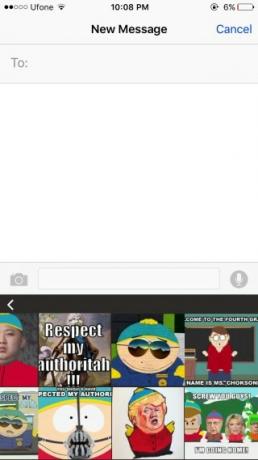
एक छवि सम्मिलित करने के लिए, परिणामों में इसके थंबनेल पर टैप करें और कीबोर्ड के लिए प्रतीक्षा करें कि वह आपको बताए कि इसे कब पेस्ट करना है। छवि को आपके क्लिपबोर्ड पर कॉपी किया जाता है और आप इसे कहीं भी चिपका सकते हैं।
खोज परिणामों को लोड होने में थोड़ा समय लगता है और मोबाइल ब्राउज़र पर उपयोग किए जाने पर Google छवियां आमतौर पर तेज़ होती हैं। संदेश टाइप करने के लिए आवश्यक सभी कुंजियों से सुसज्जित कीबोर्ड वास्तव में अच्छा नहीं है। एक से अधिक अक्षरों या शब्दों को एक बार में मिटाने के लिए एक के लिए बैकस्पेस कुंजी को नीचे नहीं रखा जा सकता है। इसके अतिरिक्त, कुंजियाँ थोड़ी धीमी होती हैं, इसलिए इसका जवाब देना बेहतर होता है क्योंकि Google छवियां खोजने के लिए यह एक बढ़िया टाइपिंग अनुभव नहीं है। खोज परिणाम कोई पूर्वावलोकन नहीं देते हैं और अक्सर थंबनेल संस्करण छवि के कुछ हिस्सों को काट देगा। हालांकि इसके लिए चारों ओर एक काम है; आपके द्वारा इसे भेजने से पहले इनपुट बॉक्स में पेस्ट करने के बाद आप एक छवि देख सकते हैं।
ऐप स्टोर से इमेज सर्च कीबोर्ड इंस्टॉल करें
खोज
हाल के पोस्ट
कैसे अपने iPhone पर तस्वीरों के लिए झुकाव बदलाव प्रभाव जोड़ने के लिए
हर साल जब एक नए iPhone की घोषणा की जाती है, तो कैमरा को एक बड़ा अपड...
Apple iPhone बैटरी रिप्लेसमेंट ऑफर के बारे में आपको जो कुछ भी जानना चाहिए
Apple ने कबूल किया है कि यह पुराने iPhones को धीमा कर देता है एक बा...
विंस्टन iPhone के लिए समाचार साइटों और सामाजिक मीडिया से जोर से कहानियां पढ़ता है
सिरी के प्रसिद्धि में वृद्धि ने स्पष्ट रूप से प्रदर्शित किया कि लोग...



